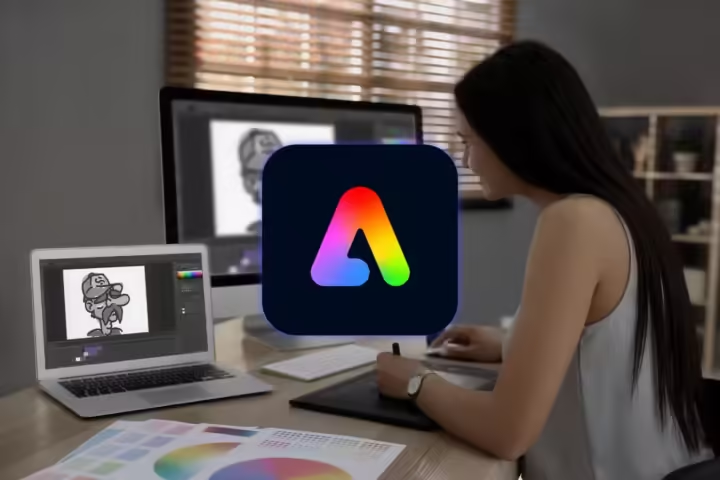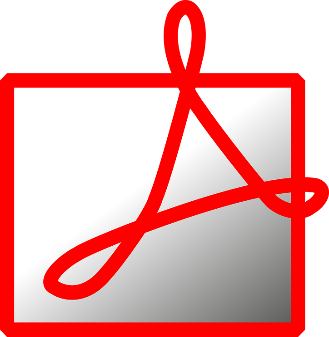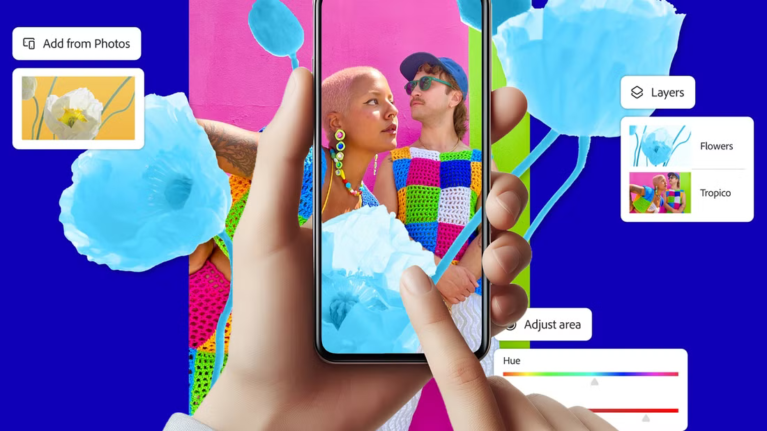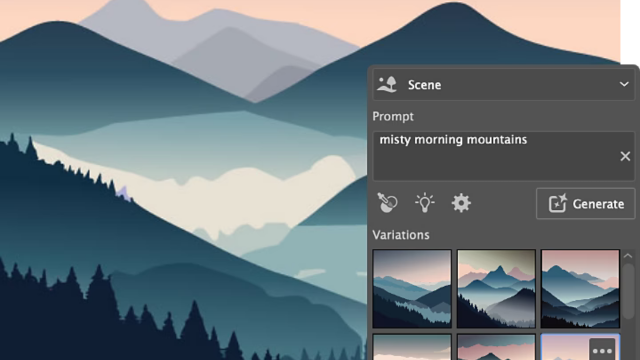Cho dù bạn cần một công cụ dễ dàng để chỉnh sửa nhanh video cá nhân hay quan tâm đến việc chỉnh sửa video chuyên nghiệp, Adobe đều có ứng dụng dành cho bạn.

Bạn có thể đã nghe nói về Adobe Premiere Pro và Adobe After Effects nếu bạn là người tạo video. Đây là một trong những ứng dụng chỉnh sửa video mạnh mẽ và được sử dụng rộng rãi nhất hiện nay.
Nhưng bạn có biết Adobe có một số công cụ khác hỗ trợ quy trình tạo video của bạn không? Đây là tám ứng dụng Adobe bạn có thể sử dụng để tạo video và chức năng của chúng.
1. Premiere Pro
Adobe Premiere Pro là một trong những ứng dụng chỉnh sửa video phổ biến nhất hiện nay và đúng như vậy. Adobe ra mắt ứng dụng này vào năm 2003 và là phiên bản kế thừa của Adobe Premiere, ứng dụng chỉnh sửa video đầu tiên của Adobe ra mắt vào năm 1991.

Một số mạng lớn, bao gồm CNN và BBC, được biết là sử dụng Adobe Premiere Pro. Nó cũng có trong một số bộ phim bom tấn, bao gồm Gone Girl và Everything Everywhere All At Once.
Hiện tại, rất ít ứng dụng chỉnh sửa video cạnh tranh với Adobe Premiere Pro.
2. Premiere Rush
Nếu bạn thích quay và chỉnh sửa video trên thiết bị di động thì Adobe Premiere Rush là dành cho bạn. Mặc dù ứng dụng này không mạnh bằng Adobe Premiere Pro nhưng nó còn bù đắp được điều đó bằng cách cho phép bạn thực hiện các chỉnh sửa của mình trên bất kỳ thiết bị nào một cách nhanh chóng.
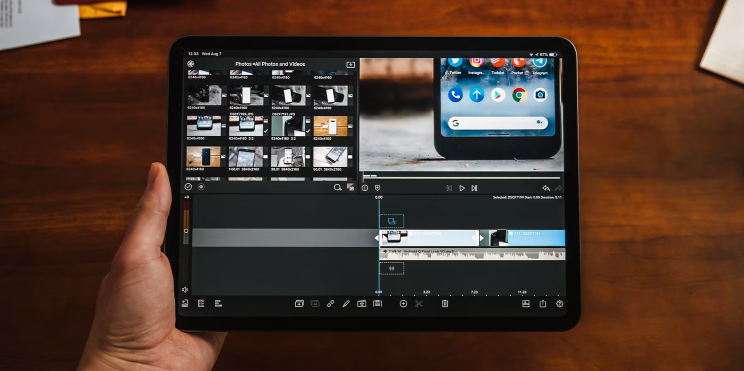
Bạn có thể tải xuống Premiere Rush trên iPhone, iPad, Android và máy tính Windows hoặc macOS. Tuyệt vời nhất là bạn có thể bắt đầu sử dụng nó miễn phí, mặc dù bạn cần đăng ký đăng ký để xuất tác phẩm của mình.
Gói Adobe Premiere Rush Mobile có giá khoảng 5 đô la mỗi tháng, mặc dù nó cũng được bao gồm trong gói Adobe Express hàng tháng 9,99 đô la và Gói Premiere Pro 20,99 đô la mỗi tháng. Premiere Rush là một lựa chọn tốt nếu bạn chưa quen với việc chỉnh sửa video.
Tuy nhiên, nếu bạn dự định trở thành biên tập viên video chuyên nghiệp hoặc muốn sử dụng các tính năng nâng cao, bạn nên so sánh Premiere Rush và Premiere Pro trước khi đăng ký thuê bao.
3. Premiere Elements
Nếu bạn không hài lòng với Microsoft Clipchamp, ứng dụng chỉnh sửa video miễn phí của Windows nhưng muốn thứ gì đó dễ sử dụng, hãy dùng Premiere Elements. Không giống như Premiere Pro và Premiere Rush yêu cầu đăng ký, Premiere Elements là giao dịch mua một lần với giá 99 USD. Bạn cũng có thể nâng cấp lên phiên bản 2023 với giá 79 USD nếu bạn đã mua một phiên bản.
Premiere Elements được thiết kế dành cho người tiêu dùng không cần các tính năng nâng cao hoặc muốn làm việc trên nhiều thiết bị. Tuy nhiên, nó cho phép bạn tạo các video có giao diện chuyên nghiệp một cách nhanh chóng bằng cách sử dụng trí tuệ nhân tạo.
Vì vậy, nếu bạn đang tìm kiếm một trình chỉnh sửa video tuyệt vời nhưng không muốn tìm hiểu các công cụ phức tạp của Premiere Pro thì Adobe Premiere Elements là một khoản đầu tư xứng đáng.
4. After Effects
Bạn có thể thực hiện nhiều việc với Adobe After Effects —sử dụng màn hình xanh để tổng hợp các cảnh, hoạt ảnh 2D và 3D, theo dõi chuyển động, hiệu ứng mô phỏng, v.v. Trên thực tế, phần mềm này hoạt động tốt đến mức Viện Hàn lâm Khoa học và Nghệ thuật Điện ảnh (AMPAS) đã trao cho nó giải Oscar cho thành tựu khoa học và kỹ thuật.
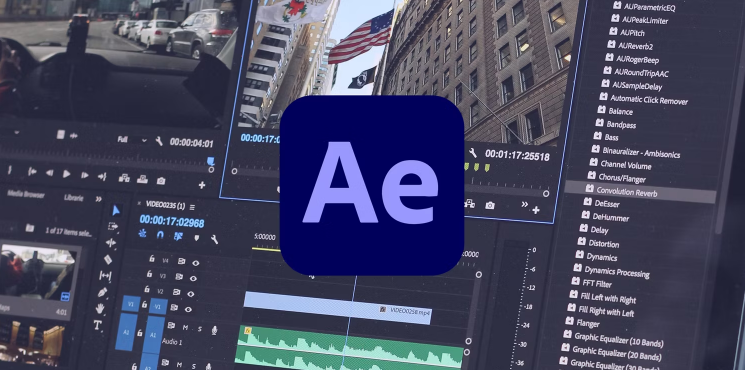
Đối với nhiều chuyên gia, Adobe Premiere và Adobe After Effects luôn song hành cùng nhau. Tuy nhiên, bạn chỉ có thể nhận After Effects dưới dạng đăng ký hàng tháng độc lập với giá 20,99 USD hoặc với bộ Creative Cloud All Apps trị giá 54,99 USD.
5. Animate CC
Đối với nhiều người, việc chỉnh sửa video thường chỉ giới hạn ở các video trực tiếp. Tuy nhiên, một tập hợp con “video” yêu cầu một bộ công cụ cụ thể: hoạt ảnh. Animate CC là sự kế thừa của Adobe Flash, ứng dụng hoạt hình phổ biến trên nhiều trang web vào những năm 2000.
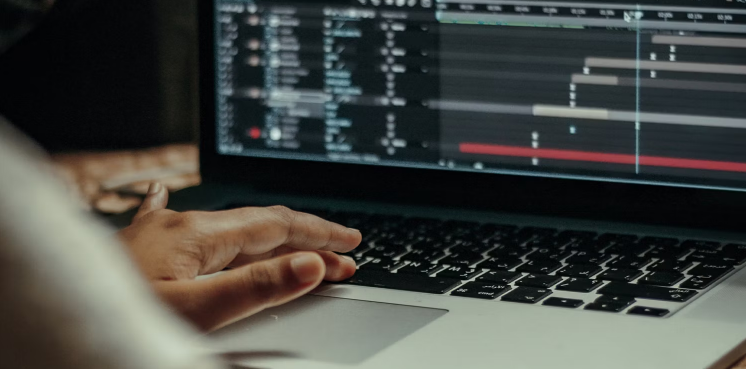
Ứng dụng này cho phép bạn tạo hoạt ảnh 2D một cách dễ dàng. Và nếu bạn đã quen với Adobe Flash cũ, bạn sẽ dễ dàng tìm thấy con đường của mình trong Animate CC. Tuy nhiên, nếu bạn muốn bắt đầu học cách tạo hiệu ứng động, việc biết cách sử dụng Adobe Animate CC sẽ rất hữu ích .
Animate CC có giá 20,99 USD/tháng khi đăng ký riêng lẻ. Tuy nhiên, nó hữu ích vì giống như Adobe Flash, bạn có thể sử dụng nó trên nhiều nền tảng khác nhau. Và vì tính phổ biến của Adobe trong ngành sáng tạo nên biết cách sử dụng công cụ này là một lợi thế.
6. Character Animator
Nếu việc tạo hoạt ảnh thủ công cho các ký tự 2D của bạn quá tẻ nhạt, bạn có thể sử dụng Adobe Character Animator. Đây là một ứng dụng ghi lại chuyển động cho phép bạn điều khiển các bản vẽ bạn đã tạo bằng Photoshop và Illustrator.
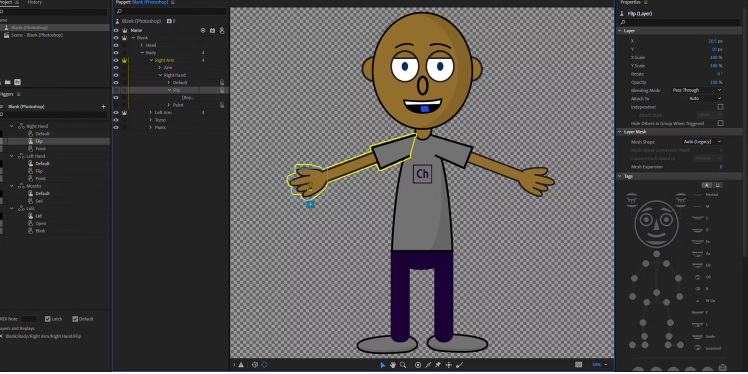
Điều tuyệt vời ở công cụ này là bạn có thể sử dụng nó để ghi và phát trực tuyến. Vì vậy, nếu cảm thấy nhàm chán với việc sử dụng khuôn mặt của mình trên máy ảnh trong các cuộc họp trực tuyến, bạn có thể phát trực tiếp bằng Adobe Character Animator .
7. Audition
Mặc dù nhiều người có thể tập trung vào chất lượng video khi chỉnh sửa nhưng họ không nhận ra rằng âm thanh chiếm một nửa trải nghiệm của khán giả. Suy cho cùng, hầu hết mọi người đều có thể chấp nhận trải nghiệm video kém (miễn là nó không quá chói tai), nhưng hầu như không ai có thể chịu được chất lượng âm thanh khủng khiếp.
Nếu khán giả không thể xem được video, họ có thể chỉ cần nhắm mắt lại hoặc nhìn đi chỗ khác—như trong phim kinh dị khi chúng ta còn nhỏ. Nhưng trải nghiệm âm thanh có thể thay đổi đáng kể cách cảm nhận video.
Vì vậy, nếu bạn muốn hoàn thiện âm thanh trong video của mình, bạn cần có Adobe Audition. Ứng dụng này cung cấp các công cụ được thiết kế để làm chủ giọng hát, âm nhạc, v.v. Ngay cả khi bạn không phải là người chỉnh sửa video, bạn sẽ thấy rằng Adobe Audition là một trong những ứng dụng tốt nhất để ghi podcast và hơn thế nữa.
8. Photoshop
Điều này có thể gây ngạc nhiên nhưng bạn có biết bạn có thể chỉnh sửa video trong Photoshop không? Có thể cho rằng công cụ phổ biến nhất của Adobe, Adobe Photoshop, cho phép bạn chỉnh sửa cả nội dung dạng dài và dạng ngắn, rất lý tưởng để tạo nội dung YouTube và TikTok.

Bạn có thể sử dụng các tính năng của Photoshop như Auto Color, Auto Contrast và Auto Tone để hoàn thiện việc phân loại màu cho video của mình. Bạn cũng có thể sử dụng nó để thực hiện những điều chỉnh đơn giản cho âm thanh của video.
Vì Photoshop chủ yếu là một ứng dụng chỉnh sửa ảnh nên bạn có thể sử dụng các công cụ tích hợp của nó để đảm bảo video của bạn xuất hiện theo cách tốt nhất có thể. Vì vậy, nếu bạn muốn bắt đầu, đây là cách chỉnh sửa video trong Adobe Photoshop .
Hoàn thiện video của bạn với Adobe Creative Cloud
Cho dù bạn là người chỉnh sửa video chuyên nghiệp hay người chỉ muốn tạo những video tuyệt vời về kỷ niệm của mình, Adobe đều có một ứng dụng dành cho bạn. Bạn không cần phải dùng tới bộ công cụ Adobe Creative Cloud nếu bạn chỉ tạo video cá nhân.
Nhưng nếu bạn thấy rằng mình cần ba công cụ trở lên trong bộ công cụ của Adobe cho các dự án của mình thì Creative Cloud All Apps là lựa chọn tốt nhất cho bạn.
Liên hệ với Vietbay để được tư vấn trực tiếp